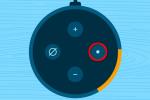Revoluția cărților electronice a transformat deja conceptul de „mers la bibliotecă”, chiar înainte de Pandemia a limitat zone mari ale populației la casele lor și a închis multe biblioteci publice 2020. Izolarea forțată a alimentat popularitatea împrumutării de cărți electronice și audio de la bibliotecile publice locale.
Cuprins
- Împrumut de cărți electronice din bibliotecă pentru iOS și Android
- Împrumut de cărți electronice din bibliotecă pentru Kindle
- Împrumut de cărți electronice din bibliotecă pentru Kobo
- Împrumut de cărți electronice din bibliotecă pentru Nook
- Cum returnez o carte electronică la bibliotecă?
- Ce se întâmplă dacă am probleme la împrumut de cărți electronice?
Pe măsură ce restricțiile de călătorie se estompează, iar bibliotecile sunt din nou deschise publicului, noile obiceiuri de a împrumuta toate cărțile pe care le doriți de pe canapea au devenit mai ferm stabilite. Servicii precum OverDrive permit bibliotecilor publice să-și distribuie colecțiile virtual ca cărți electronice, pe care le puteți citi prin intermediul aplicațiilor de pe iOS sau
Android dispozitiv sau transferați cu ușurință pe dispozitive dedicate e-reader, precum a Kindle, Kobo sau Nook. Iată cum să începeți.Videoclipuri recomandate
Împrumut de cărți electronice din bibliotecă pentru iOS și Android

OverDrive este una dintre cele mai populare platforme de distribuție din lume pentru cărți electronice, cărți audio, muzică și videoclipuri. Libby este aplicația OverDrive, concepută pentru dispozitive iOS și Android, precum și pe web prin intermediul unui computer desktop sau laptop. Permite patronilor să răsfoiască conținutul bibliotecii lor și să verifice selecțiile. Pentru a începe, descărcați aplicația Libby de la Magazin Play pentru dispozitive Android sau Magazin de aplicații pentru dispozitive iOS. Odată descărcat, urmați pașii de mai jos pentru a începe să împrumutați cărți electronice din biblioteca dvs. publică.






- Deschideți aplicația Libby și selectați da pentru a indica că aveți un carnet de bibliotecă.
- Pentru a căuta biblioteca după nume, selectați Voi căuta o bibliotecă.
- Introdu codul poștal sau orașul în casetă și selectează sistemul de bibliotecă din lista care apare.
- Libby va ghici biblioteca locală. Dacă este incorectă, selectați Alegeți o altă locație. În caz contrar, atingeți numele bibliotecii dvs.
- Introduceți numărul cardului de bibliotecă și faceți clic Conectare.
- Apasă pe Următorul buton.
- În partea de sus a ecranului, introduceți numele cărții pe care doriți să o localizați.
- Odată găsit, atingeți Împrumuta buton.
- Confirmați apăsând Împrumuta din nou.
- Atingeți Carte deschisă pentru a începe lectura.
- Apasă pe Libby butonul pentru a începe citirea pe dispozitivul dvs. inteligent.
Împrumut de cărți electronice din bibliotecă pentru Kindle

Împrumutul cărților electronice pentru Kindle este, în esență, același proces ca și împrumutul pentru iOS și Android, cu excepția după atingerea Împrumuta a doua oară, fă asta:
- Apasă pe Aprinde buton.
- Urmați pașii pentru a vă conecta cu Amazon.
- Atingeți Obțineți cartea bibliotecii pentru a primi cartea electronică pe Kindle.
Împrumut de cărți electronice din bibliotecă pentru Kobo

Toate moderne Dispozitive Kobo poate descărca direct din serviciul de bibliotecă OverDrive, fără aplicația separată Libby. Pentru a începe, porniți Kobo și asigurați-vă că este conectat la Wi-Fi. Odată gata, urmați pașii pentru a împrumuta cărți electronice din biblioteca publică folosind dispozitivul Kobo:
- Din ecranul de pornire Kobo, atingeți Meniul butonul din colțul din stânga sus al ecranului.
- Selectați Setări >OverDrive.
- Apasă pe Incepe opțiune.
- Clic Conectați-vă la OverDrive
- Pe Găsiți o bibliotecă publică ecran, introduceți codul poștal pentru a căuta biblioteca locală.
- Odată găsită, atingeți biblioteca pentru a o selecta.
- Introduceți informațiile cardului de bibliotecă.
- Apoi, selectați Căutare butonul și introduceți numele cărții pe care doriți să o localizați.
- Odată găsit, faceți clic pe Buton cu triplu stea, apoi selectați Împrumuta.
- Navigați la ecranul de pornire. Veți găsi cartea electronică împrumutată în biblioteca dvs. Kobo.
Interfața pentru Android sau iOS arată astfel:




Împrumut de cărți electronice din bibliotecă pentru Nook

Toate dispozitivele Nook acceptă biblioteci publice. Accesați site-ul web al bibliotecii locale pentru a afla dacă o acceptă și ce serviciu permite accesul la colecția lor digitală. Veți avea nevoie de dispozitivul dvs. Nook, de un card de bibliotecă locală, ID de utilizator și PIN și Wi-Fi pentru a începe. Dacă aveți o Nook Color, Nook Tablet, Nook HD sau Nook HD+, descărcați aplicația 3M Cloud Library pentru a afla numele aplicației pe care o folosește biblioteca locală.
Pentru a împrumuta cărți electronice din bibliotecă pe Nook Classic, Nook Simple Touch, Nook Simple Touch Glowlight sau Nook Glowlight, veți aveți nevoie de dispozitivul dvs. Nook, un computer desktop sau laptop PC sau Mac, un card de bibliotecă locală, un ID de utilizator și PIN și internet acces.
Pentru Nook, Nook Color și Nook Touch, puteți urma pașii de mai jos pentru a transfera manual cărțile bibliotecii OverDrive de pe un computer. Pentru tabletele Nook care rulează Android, Libby este cea mai simplă soluție. Înainte de a urma pașii de mai jos, urmați acest link pentru a descărca Adobe Digital Editions — programul folosit pentru a împrumuta cărți pentru Nook, Nook Color și Nook Touch.
- Deschis Adobe Digital Editions după ce a fost instalat pe Mac sau PC.
- Când este deschis pentru prima dată, ar trebui să vi se ceară să autorizați aplicația. Dacă nu, mergi la Ajutor > Autorizați computerul. Dacă aveți un ID Adobe, este posibil ca computerul să fie deja autorizat.
- Dacă nu, atunci din lista derulantă, selectați Adobe ID, apoi introduceți informațiile dvs. de conectare Adobe. Dacă nu aveți un cont Adobe, apăsați tasta Creați un ID Adobe link pentru a crea unul, apoi reveniți la acest ecran pentru a vă conecta.
- Selectați Autoriza.
- Acum că Adobe Digital Editions este autorizat, puteți vizitați site-ul web OverDrive pentru a căuta cărți electronice. În partea de sus a site-ului OverDrive, utilizați bara de căutare pentru a găsi cartea dorită.
- Odată găsit, faceți clic pe el, apoi selectați Găsiți în biblioteca dvs buton.
- Selectați biblioteca dvs. din listă; dacă nu este prezentat, introduceți codul poștal și faceți clic Căutare.
- Apasă pe Împrumuta buton.
- Selectați biblioteca dvs. din meniul derulant, apoi introduceți numărul cardului de bibliotecă.
- Apasă pe SemnÎn buton.
- Veți fi redirecționat către cartea dvs. Apasă pe Împrumuta butonul din nou.
- Lovit Împrumuta a confirma.
- Selectați opțiunea pentru Descarca cartea dvs. electronică și faceți clic A confirma.
- Pentru a transfera cartea în Nook, conectați Nook la computer și reveniți la aplicația Adobe Digital Editions.
- Selectați dvs Colţ pe partea stângă sub Dispozitive.
- Trageți și plasați cartea pe care o descărcați în aplicație.
- Nook dvs. poate cere permisiunea de a accepta fișierul.
- Odată transferat, deconectați-vă Nook-ul și începeți să citiți.
Cum returnez o carte electronică la bibliotecă?

Cartea electronică a bibliotecii se returnează automat după ce împrumutul dvs. de bibliotecă a expirat. Pentru a returna cartea mai devreme, deschideți aplicația Libby și selectați Raft opțiunea din partea de jos a ecranului. Apoi, atingeți cartea electronică pe care doriți să o gestionați și selectați Întoarce-te devreme. Dacă aveți un dispozitiv Nook și ați folosit site-ul web OverDrive, puteți revedeți site-ul și conectați-vă folosind cardul de bibliotecă. Odată conectat, accesați Contul meu secțiune și alege Împrumuturi. De aici, puteți alege să returnați din timp oricare dintre cărțile dvs.
Ce se întâmplă dacă am probleme la împrumut de cărți electronice?
Dacă întâmpinați probleme cu obținerea unei cărți electronice de la serviciul OverDrive, vă recomandăm să contactați biblioteca publică locală și să discutați cu un bibliotecar de referință. Majoritatea bibliotecarilor sunt familiarizați cu procesul de obținere a cărților digitale. Este posibil ca unele biblioteci să nu găzduiască colecțiile lor cu OverDrive. Dacă acesta este cazul, un bibliotecar vă poate direcționa către locația corectă pentru obținerea cărților. În plus, dacă nu aveți un card de bibliotecă, un bibliotecar vă poate ajuta cu acest proces.
Recomandările editorilor
- Ghidul tău pentru cele mai bune cititoare de cărți electronice pentru 2022
- Ce este Kindle Unlimited? Serviciul de împrumut de cărți al Amazon a explicat
- Cum să-ți controlezi computerul de pe telefon
- Cum să vă protejați smartphone-ul de hackeri și intruși
- Cum să împiedicați aplicațiile să vă urmărească locația în Android și iOS
Îmbunătățește-ți stilul de viațăDigital Trends îi ajută pe cititori să țină cont de lumea rapidă a tehnologiei cu toate cele mai recente știri, recenzii distractive despre produse, editoriale perspicace și anticipări unice.